Planificator de întâlniri la nivel mondial și convertor de fus orar
Această foaie de calcul de planificare a întâlnirilor este configurată pentru a vă ajuta să planificați teleconferințe și întâlniri cu persoane aflate în diferite fusuri orare din întreaga lume. Există o mulțime de instrumente online de conversie a fusurilor orare, dar de ce să nu folosiți Excel, nu-i așa? Mai ales dacă aveți de-a face în mod obișnuit cu anumite fusuri orare. Această foaie de calcul vă permite să enumerați până la 7 locații (inclusiv a dvs.). Apoi introduceți decalajele lor UTC și alegeți regula DST corespunzătoare pentru fiecare dintre ele. După ce ați configurat acest lucru, puteți introduce ora întâlnirii dvs. și verificați Tabelul de comparare a orelor pentru a vedea dacă va funcționa.
World Meeting Planner
for Excel
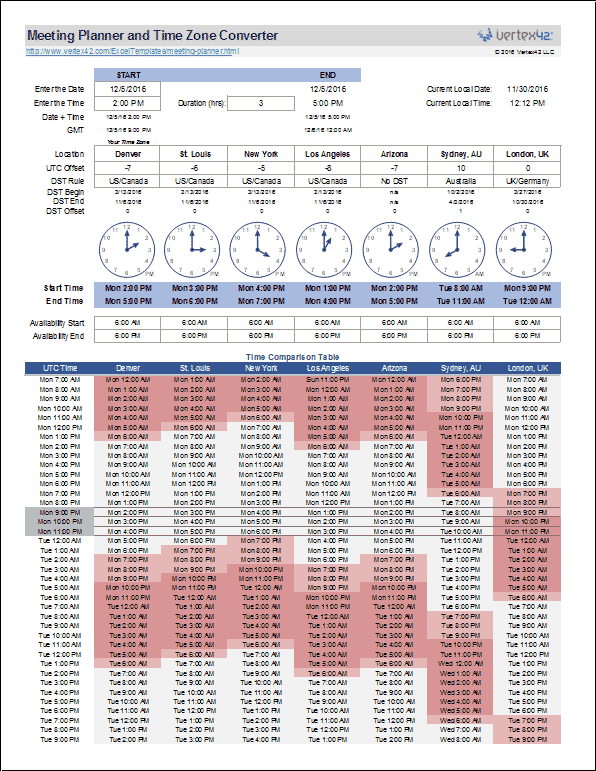
Detalii model
Licență: Utilizare privată
(nu pentru distribuție sau revânzare)
„Fără instalare, fără macro-uri – doar o simplă foaie de calcul” – de Jon Wittwer
Cum se utilizează planificatorul de întâlniri
Introduceți data și ora întâlnirii
Important: Prima coloană din lista de locații trebuie să fie locația Dvs. Data și ora de începere pe care le introduceți pentru ședință trebuie să corespundă acestei prime locații.
Nu introduceți ora de sfârșit a ședinței. În schimb, ora de sfârșit este calculată după ce introduceți Durata (în ore).
Introduceți formula =TODAY() în câmpul Data de început și =NOW()-TODAY() în câmpul Ora de început. Apoi, de fiecare dată când foaia de calcul se recalculează, de exemplu după ce apăsați F9, datele și ceasurile se vor actualiza pentru a afișa ora curentă. Destul de minunat!
Introduceți etichete pentru locații
Etichetele sunt doar etichete, așa că nu contează cum numiți fiecare locație. Puteți introduce numele unei persoane dacă doriți.
Introduceți decalajul standard UTC
Decalajul „standard” UTC este decalajul pentru locație în mijlocul iernii. Cu alte cuvinte, ora „standard” se referă la momentul în care locația NU se află la ora de vară. Puteți căuta „Standard UTC Offset” pentru locațiile dumneavoastră folosind linkul către articolul de pe wikipedia inclus în foaia de calcul.
Choise a Daylight Saving Time Rule
Complexitatea conversiei fusurilor orare provine din regulile privind ora de vară (DST), care sunt diferite în întreaga lume. Există chiar reguli diferite pentru locațiile din cadrul unui fus orar principal, cum ar fi Arizona.
Care regulă definește datele la care începe și se termină DST, iar dacă o locație este PE DST, atunci se presupune că se adaugă 1 oră la decalajul UTC. Este posibil să existe excepții în realitate, dar acestea sunt rare, așa că am rămas cu această presupunere deocamdată.
Am încercat în mod intenționat să păstrez foaia de calcul cât mai simplă posibil, așa că nu am luat în considerare ora la care începe DST (de obicei 2:00 am), iar regulile funcționează doar pentru un singur an (motiv pentru care am o notă despre faptul că planificatorul nu funcționează pentru întâlniri care se întind pe mai mulți ani).
Regula DST nu are nume standard, așa că va trebui să identificați regula pentru locațiile dvs. căutând informații pe Wikipedia și alegând regula corectă pe baza informațiilor și a tabelelor din fișa de lucru DST Rules. Am numit regulile folosind câteva locații comune, dar puteți schimba numele dacă doriți.
Utilizarea tabelului de comparare a orelor
Tabelul din partea de jos a fișei de lucru vă ajută să vedeți orele de disponibilitate pentru persoanele din diferite locații. Puteți introduce orele lor normale de lucru deasupra tabelului. Celulele umbrite cu roșu sunt orele în care aceștia NU sunt disponibili. Nuanța mai deschisă de roșu arată momentele în care „ar putea” să fie disponibile, iar aceste zone sunt în prezent setate ca fiind 1 oră înainte de serviciu și 4 ore după serviciu (puteți schimba acest lucru).
Tabloul de comparare a orelor este rotunjit la cea mai apropiată oră, astfel încât, chiar dacă evidențiază ora de întâlnire, rețineți că timpul umbrit este rotunjit la oră.
De ce ceasurile analogice?
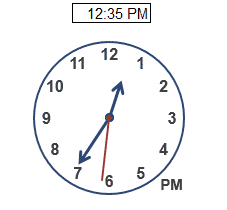
Un ceas analogic în Excel
Am inclus ceasurile analogice în principal pentru că mi-am dat seama de o modalitate de a crea ceasuri cu diagrame Excel și m-am gândit că ar fi amuzant să creez ceva de genul unui „Ceas mondial” cu Excel. Dar cred că tabelul de comparare a orelor este mai util pentru planificarea ședințelor.
Dacă sunteți curioși să aflați cum să creați ceasuri ca acesta cu Excel, consultați foaia de lucru Ceasuri. Ceasurile folosesc un grafic XY cu centrul ceasului la (0,0). Toate elementele ceasurilor sunt create folosind diferite serii și etichete și stiluri de linii.
Aducerea mai multor locații
Dacă doriți să adăugați mai multe locații, probabil că veți dori să eliminați ceasurile, deoarece, deși este ușor să copiați și să inserați o nouă coloană, nu este ușor să creați un nou ceas.
.